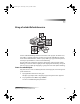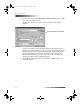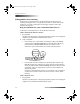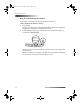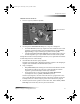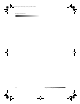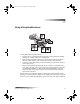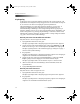HP OfficeJet G Series - (Danish) User Guide for Windows
Kapitel 7Brug af scanningsfunktionerne 33
HP OfficeJet G Series
Udførelse af dette fra PCen
1 I Director (Vejviser) klikker du på Scan.
2 Når dialogboksen Network Scan Setup vises, vælger du et af følgende:
Gå til listen Scan To (Scan til) og vælg den relevante destination for at scanne
originalen og sende den direkte til en specifik destination. I området Image
Type (Billedtype) vælger du billedtypen og klikker derefter på OK.
Vælg afkrydsningsfeltet Preview each page (Se prøvebillede af hver side) for
at scanne originalen og se et prøvebillede af hver side. Klik derefter på OK.
Dialogboksen Scan Reservation (Scanningsreservation) vises, og HP OfficeJet-enheden
er midlertidigt reserveret til din scanning.
3 Gå til HP OfficeJet-enheden og ilæg originalen.
Yderligere oplysninger findes i Ilægning af originaler på glasset eller Ilægning af
originaler i den automatiske dokumentfremfører (ADF).
4 Vælg et af følgende:
Klik på Start Scan (Start scanning) for at fortsætte fra HP OfficeJet-enheden.
Hvis du ikke har valgt Preview each page, scanner HP OfficeJet-enheden
originalen og sender udlæsningen til den valgte destination.
Du fortsætter fra PCen ved at gå til dialogboksen Scan Reservation
(Scanningsreservarion) og klikke på Scan Now (Scan nu).
Hvis du benyttede glasset, eller hvis du anvendte ADFen og valgte Preview each
page, scanner HP OfficeJet-enheden den første (eller eneste) original og viser den i
scanningsvinduet, hvor du kan redigere, gemme eller sende den til et program.
5 Hvis du benyttede ADFen og ønsker at scanne flere sider, skal du klikke på Scan
Next Page (Scan næste side), når du er parat til at fortsætte.
Klik her for at scanne.
AvPrn.book Page 33 Wednesday, January 26, 2000 3:03 PM